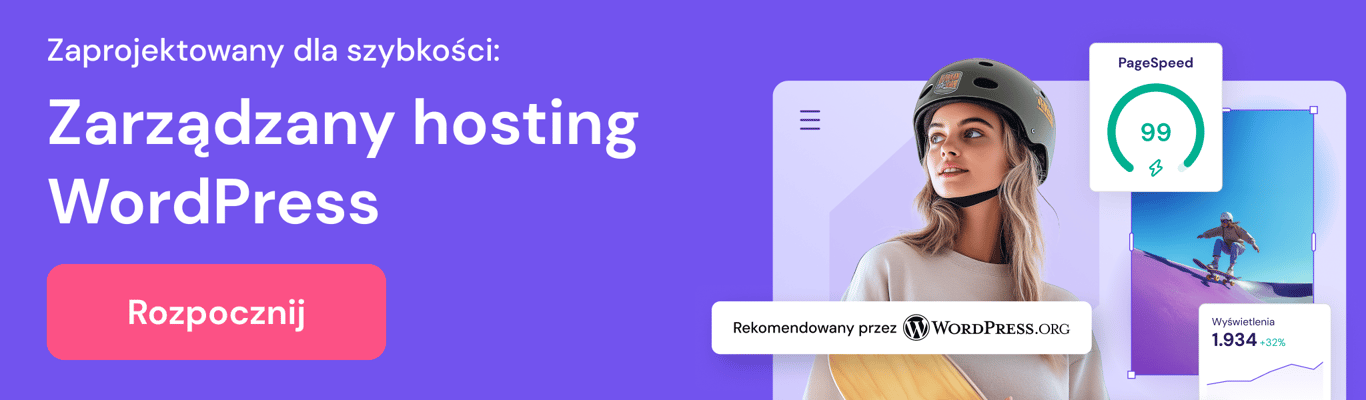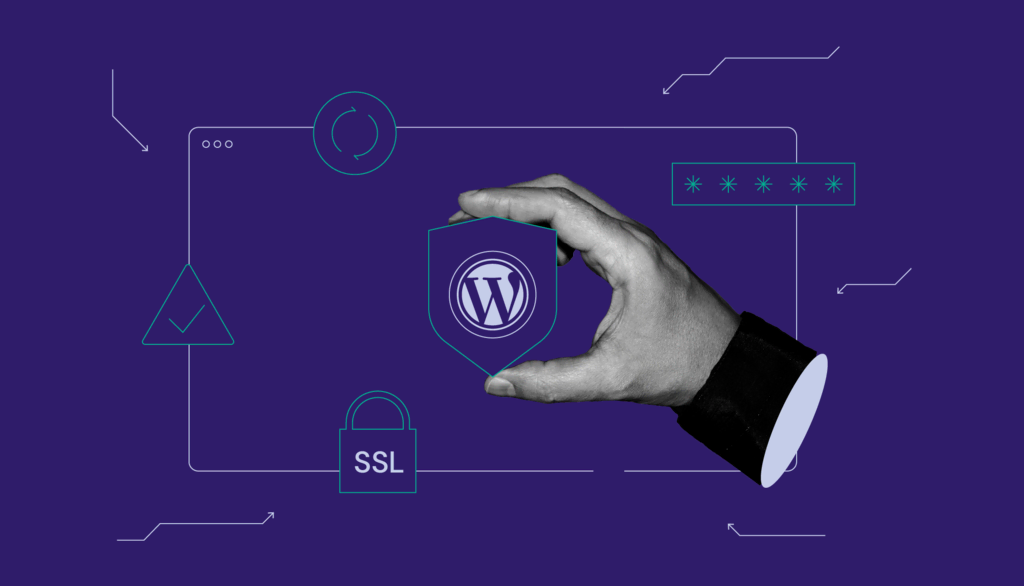Migracja WordPress: jak przenieść stronę WordPress w 2025 roku
Istnieje wiele powodów migracji strony WordPress, np. zmiana dostawcy hostingu na takiego, który oferuje lepszą wydajność i bezpieczeństwo. Na szczęście, proces migracji WordPress jest łatwiejszy i bardziej przyjazny dla początkujących, niż mogłoby się wydawać.
W tym artykule poznasz różne metody przenoszenia strony, niezależnie od tego, czy przenosisz małego bloga, czy duży sklep internetowy. Ten poradnik pomoże Ci przeprowadzić migrację bezproblemowo i bez błędów.
Co należy zrobić przed migracją strony WordPress
Odpowiednie przygotowanie przed migracją strony WordPress pomoże zabezpieczyć Twoje dane, zminimalizować przestój dla odwiedzających oraz umożliwić ponowną ocenę konfiguracji strony przed wprowadzeniem jej do nowego środowiska hostingowego.
- Wykonaj pełną kopię zapasową – zawsze zacznij od utworzenia kompletnej kopii zapasowej swojej strony WordPress. Obejmuje to wszystkie pliki, foldery oraz bazę danych. Zarchiwizuj całą stronę do pliku ZIP za pomocą wtyczki lub narzędzia do backupu u obecnego dostawcy hostingu. Taka kopia posłuży jako Twoja polisa bezpieczeństwa, gdybyś musiał przywrócić oryginalną stronę.
- Zainstaluj WordPress na docelowym hostingu – jeśli przenosisz stronę do nowego dostawcy hostingu, upewnij się, że masz świeżą instalację WordPress na serwerze docelowym. Będzie ona bazą do zaimportowania Twojej istniejącej strony WordPress, co ułatwi płynne przejście.
- Włącz tryb konserwacji – aby w trakcie migracji na Twojej stronie nie wprowadzano żadnych zmian (co mogłoby zdezorientować odwiedzających), przełącz stronę w tryb konserwacji. Zalecamy również wyłączenie wtyczek buforujących (cache), ponieważ mogą zakłócać proces migracji.
- Zweryfikuj i dostosuj ustawienia – sprawdź w bieżącej stronie, czy istnieją specyficzne konfiguracje, które trzeba odtworzyć na nowej stronie WordPress. Dotyczy to m.in. struktury linków bezpośrednich, ustawień widgetów czy opcji motywu. Zapewnienie spójnych ustawień pomoże zachować wygląd i funkcjonalność strony po migracji.
- Posprzątaj swoją stronę – migracja to doskonała okazja, by odchudzić stronę. Usuń wszelkie nieużywane wtyczki, motywy i pliki multimedialne. Lżejsza strona oznacza szybszą migrację i lepszą wydajność.
Jak przeprowadzić migrację WordPress: 5 prostych metod
W tej części przedstawiamy pięć sposobów migracji strony WordPress. Wybierz metodę odpowiednią do Twoich preferencji i umiejętności technicznych.
Uwaga: pierwsze trzy metody dotyczą migracji do Hostinger. Jeśli planujesz przenieść stronę do innego usługodawcy, przejdź od razu do metody czwartej lub piątej.
Jak przenieść stronę WordPress za pomocą hPanel
Poziom trudności: łatwy
Darmowa usługa migracji Hostinger to najłatwiejszy sposób na przeniesienie strony WordPress do Hostinger. Wypełnij formularz zgłoszenia migracji w hPanel, a nasz dedykowany zespół zajmie się całym procesem za Ciebie.
Przed złożeniem wniosku o migrację wyłącz wszelkie mechanizmy uwierzytelniania dwuskładnikowego (2FA) oraz funkcje antybotowe na swoim obecnym hostingu i w panelu wp-admin. Upewnij się również, że na obecnym serwerze masz wystarczająco dużo wolnego miejsca na utworzenie kopii zapasowej.
Następnie wybierz zarządzany hosting dla WordPress w Hostinger. Możesz nadal używać swojej dotychczasowej domeny, kierując ją na Hostinger po zakończeniu migracji.
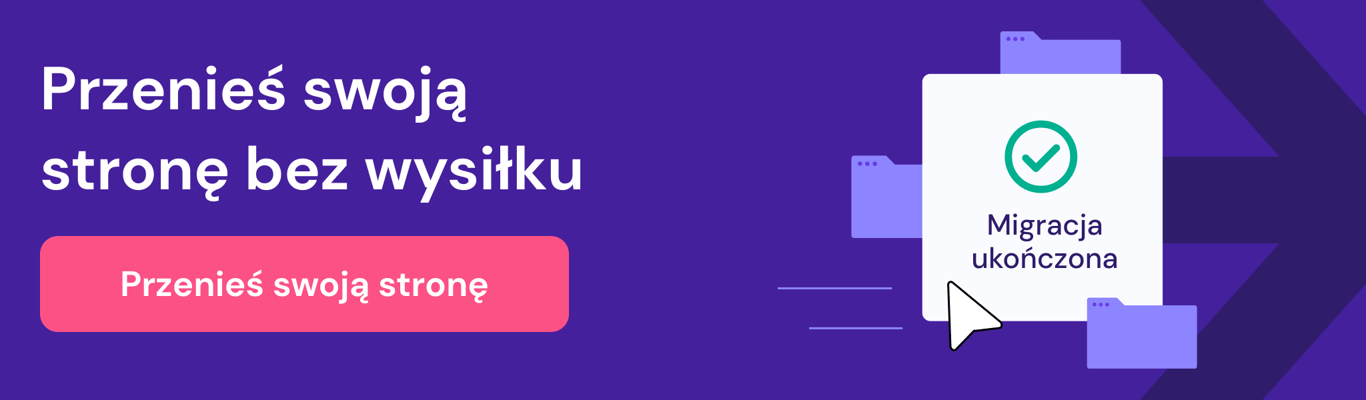
Oto kolejne kroki, aby zlecić migrację za pomocą hPanel:
1. Zaloguj się do hPanel i przejdź do menu Konto → Migruj stronę.

2. W sekcji Zarządzanie migracjami kliknij przycisk Dodaj wniosek.
3. Wpisz nazwę domeny swojej strony w wyznaczonym polu i kliknij Dalej.
4. Jeśli Twoja strona jest aktywna (online), wybierz Podam dane logowania administratora WordPress i wprowadź swoje dane logowania do WordPress w celu weryfikacji. Pamiętaj, aby nie zmieniać ustawień DNS swojej domeny aż do pełnego zakończenia transferu.

Jeżeli Twoja strona jest offline, wybierz Podam pliki kopii zapasowej i bazę danych. Przeciągnij i upuść pliki strony w formacie .zip oraz bazę danych w formacie .sql.

5. Wybierz docelową domenę z menu rozwijanego.

6. Sprawdź podsumowanie migracji. Upewnij się, że wszystkie dane są poprawne, a następnie kliknij Prześlij wniosek.
Pozwól od 2 do 48 godzin na zakończenie migracji. Postęp możesz śledzić na stronie Żądania migracji lub w sekcji Strony w hPanel.
Po zakończeniu transferu skieruj swoją starą domenę na Hostinger. Proces propagacji systemu nazw domen (DNS) zwykle zajmuje 24–48 godzin. Status propagacji będzie widoczny w Twoim panelu hPanel. Aby dodatkowo potwierdzić pomyślne przeniesienie, możesz też wpisać adres IP swojego planu Hostinger w narzędziu SkipDNS.
Ważne! Niezależnie od wybranej metody migracji, rozważ użycie środowiska staging (testowego) WordPress, aby najpierw przetestować działanie strony na nowym hostingu. Dzięki temu zapewnisz płynne przejście bez wpływu na działającą stronę i doświadczenie użytkowników.
Jak ręcznie przenieść stronę WordPress przy użyciu hPanel
Poziom trudności: średni
Dla użytkowników Hostinger, ręczne przeniesienie strony WordPress za pomocą hPanel daje pełną kontrolę nad procesem. Ta metoda będzie odpowiednia dla tych, którzy wolą szczegółowe podejście lub mają konkretne plany co do dostosowania swojej strony po migracji.
Zaloguj się do panelu kontrolnego obecnego hostingu i przejdź do phpMyAdmin. Wybierz bazę danych swojej strony WordPress, po czym kliknij zakładkę Export (Eksport). Wybierz metodę szybkiego eksportu i format SQL, a następnie pobierz plik bazy danych na swój komputer.

Następnie przejdź do katalogu głównego swojej strony poprzez Menedżer plików lub używając klienta FTP, takiego jak FileZilla. Pobierz na komputer wszystkie pliki WordPress – w tym folder wp-content, który zawiera Twoje motywy, wtyczki i pliki multimedialne.

Gdy masz już bazę danych i pliki strony, wykup plan hostingu w Hostinger i wykonaj następujące czynności:
1. Przejdź do panelu hPanel i kliknij Bazy danych.

2. Utwórz nową bazę danych, wypełniając wymagane pola, po czym kliknij Utwórz. Zanotuj nazwę bazy, nazwę użytkownika oraz hasło – będą potrzebne później.
3. Kliknij Wejdź do phpMyAdmin obok nowo utworzonej bazy danych.

4. W phpMyAdmin przejdź do zakładki Import. Kliknij Wybierz plik, aby wskazać swój plik SQL z kopią bazy danych, a następnie kliknij Importuj, aby zaimportować bazę.

5. Gdy baza zostanie zaimportowana, wróć do pulpitu hPanel i wybierz Menedżer plików.
6. W Menedżerze plików Hostinger otwórz katalog public_html. Kliknij Prześlij → Plik, aby wgrać pliki swojej strony.

7. Po wgraniu plików znajdź plik wp-config.php, kliknij go prawym przyciskiem i wybierz Edytuj.
8. Zmień wartości w liniach DB_NAME, DB_USER i DB_PASSWORD, tak aby odpowiadały danym Twojej nowej bazy danych. Następnie zapisz plik (klikając Zapisz w prawym górnym rogu edytora).

Jeśli korzystasz z nowej nazwy domeny zakupionej w Hostinger, zaktualizuj adresy strony w bazie danych. W tym celu otwórz w phpMyAdmin tabelę wp_options. Edytuj wartość pola option_value dla rekordów siteurl oraz home, ustawiając nowy adres URL swojej strony.

Jeżeli chcesz pozostać przy swojej starej domenie, po prostu skieruj tę domenę na serwery Hostinger. Następnie poczekaj na zakończenie propagacji DNS.
Na koniec dokładnie przetestuj swoją stronę, aby upewnić się, że wszystkie podstrony, linki i elementy multimedialne ładują się prawidłowo.
Jak skopiować stronę WordPress (klonowanie strony)
Poziom trudności: łatwy
Użytkownicy Hostinger mogą skorzystać z funkcji Kopiuj stronę (Copy Website). Umożliwia ona sklonowanie swojej istniejącej strony do nowej lokalizacji w ramach tego samego planu hostingowego, bez wpływu na pliki oryginalnej strony.
Ta metoda jest idealna, jeśli chcesz przenieść stronę w obrębie tego samego usługodawcy hostingu zamiast zmieniać firmę hostingową.
Przed rozpoczęciem upewnij się, że masz zarejestrowaną nową nazwę domeny lub utworzyłeś nową subdomenę w ramach swojego planu. Aby zduplikować swoją starą stronę, wykonaj następujące kroki:
1. W hPanel przejdź do Panelu sterowania (Dashboard) strony, którą chcesz skopiować, a następnie w lewym menu wybierz WordPress → Kopiuj stronę.
2. W sekcji Kopiuj z widoczna będzie domena oryginalnej strony. W sekcji Do wybierz nową domenę lub subdomenę dla kopiowanej strony.

3. Kliknij Rozpocznij kopiowanie. Pojawi się ostrzeżenie o potencjalnej utracie danych. Jeśli jesteś gotów, zaznacz pole „Rozumiem…” i kliknij przycisk Rozpocznij kopiowanie mimo to.

Proces kopiowania może potrwać do 15 minut, w zależności od rozmiaru Twojej strony. Postęp operacji sprawdzisz na tej samej stronie Kopiuj stronę. Po ukończeniu procesu status zmieni się, informując o pomyślnym zduplikowaniu.

Pamiętaj, że kopiowane są tylko pliki strony i baza danych. Konfiguracje niezwiązane bezpośrednio ze stroną – takie jak konta e-mail, konta FTP czy klucze SSH – musisz utworzyć osobno dla nowej domeny.
Jak przenieść WordPress za pomocą wtyczki
Poziom trudności: łatwy
Możesz także przenieść stronę WordPress, korzystając ze specjalnej wtyczki. Dostępnych jest wiele wtyczek migracyjnych, takich jak Duplicator czy All-in-One WP Migration, które automatyzują wiele kroków związanych z transferem strony. Pokażemy, jak przeprowadzić migrację przy użyciu wtyczki All-in-One WP Migration.
Uwaga: wtyczka All-in-One WP Migration ma limit maksymalnego rozmiaru importowanego pliku (backupu) wynoszący 256 MB. Jeśli Twój plik kopii zapasowej przekracza ten limit, najpierw zwiększ maksymalny rozmiar przesyłanych plików w WordPres. Upewnij się także, że WordPress jest już zainstalowany na Twoim nowym koncie hostingowym, zanim przystąpisz do migracji.
Wykonaj następujące kroki, aby przenieść stronę za pomocą All-in-One WP Migration:
1. Zainstaluj i aktywuj wtyczkę zarówno na starej, jak i na nowej stronie WordPress.
2. Zaloguj się do kokpitu WordPress swojej starej strony i przejdź do All-in-One WP Migration → Export (Eksport).

3. Kliknij Export To (Eksportuj do) → File (Plik). Wtyczka spakuje wszystkie pliki Twojej strony do pojedynczego pliku .wpress.
4. Po zakończeniu pojawi się okno z linkiem do pobrania. Kliknij ten link, aby pobrać plik na swój komputer.

5. Zaloguj się do kokpitu WordPress nowej strony i przejdź do All-in-One WP Migration → Import.
6. Wybierz Import From (Importuj z) → File (Plik) i wgraj plik .wpress, który pobrałeś wcześniej.

Jeśli przesyłanie pliku trwa zbyt długo lub kończy się niepowodzeniem, rozważ ręczne przesłanie pliku przez FTP lub Menedżera plików, a następnie użyj opcji Przywróć we wtyczce. Oto jak to zrobić za pomocą Menedżera plików:
1. Zaloguj się do panelu kontrolnego hostingu i otwórz Menedżera plików.
2. Przejdź do folderu public_html/wp-content/ai1wm-backups i wgraj tam plik kopii zapasowej (.wpress).

3. W kokpicie WordPress nowej strony przejdź do All-in-One WP Migration → Backups (Kopie zapasowe). Na liście powinien pojawić się Twój plik .wpress.
4. Kliknij ikonę z trzema kropkami obok tego pliku i wybierz Restore (Przywróć).

5. Kliknij Proceed (Kontynuuj), aby rozpocząć proces przywracania.
Po zakończeniu importu zaktualizuj dwukrotnie strukturę bezpośrednich odnośników (permalinków), aby dopasować ją do tej z Twojej starej strony i poprawnie wygenerować plik .htaccess na nowej stronie:
1. Przejdź do Ustawienia → Bezpośrednie odnośniki w kokpicie WordPress.
2. Wybierz inną strukturę niż dotychczas i kliknij Zapisz zmiany. (Jeśli korzystasz z niestandardowej struktury odnośników, przed zmianą skopiuj jej format w bezpieczne miejsce.)

3. Odśwież stronę ustawień odnośników.
4. Wybierz ponownie swoją docelową strukturę odnośników (lub wklej poprzedni niestandardowy format) i ponownie kliknij Zapisz zmiany.
Jak ręcznie przenieść stronę przy użyciu cPanel
Poziom trudności: zaawansowany
Jeżeli chcesz przenieść stronę WordPress od lub do dostawcy hostingu korzystającego z cPanel, możesz skorzystać z funkcji Backup Wizard (Kreator kopii zapasowej) w cPanel, aby usprawnić ten proces. cPanel umożliwia wykonanie pełnej kopii zapasowej strony, jednak pliki strony i bazy danych trzeba będzie przywrócić oddzielnie.
Postępuj według poniższych kroków, aby przenieść stronę WordPress za pomocą cPanel ręcznie:
1. Na starym hostingu zaloguj się do panelu cPanel i przejdź do sekcji Files (Pliki) → Backup Wizard (Kreator kopii zapasowej).

2. Wybierz Back Up (Utwórz kopię) → Full Backup (Pełna kopia zapasowa). Wskaż lokalizację docelową pliku backupu i wpisz swój adres e-mail w odpowiednim polu.
3. Kliknij Generate Backup (Wygeneruj kopię).

4. Poczekaj, aż proces backupu się zakończy. Otrzymasz e-mail z powiadomieniem, gdy kopia zapasowa będzie gotowa.
5. Wróć do poprzedniej strony i pobierz plik kopii zapasowej .tar.gz, który zawiera cały katalog domowy, przekierowania i filtry poczty oraz bazy danych MySQL.

6. Rozpakuj pobrany plik kopii zapasowej na swoim komputerze – uzyskasz oddzielne pliki strony, dane poczty oraz pliki baz danych.
7. Zaloguj się do nowego konta hostingowego i w panelu cPanel przejdź ponownie do Backup Wizard (Kreator kopii).
8. Wybierz opcję Restore (Przywróć).
9. Wybierz Home Directory (Katalog domowy) i wgraj odpowiedni wyodrębniony plik katalogu domowego, aby przywrócić pliki swojej strony (w tym pliki motywów i wtyczek).

10. Ponownie przejdź do Backup Wizard → Restore (Przywróć). Tym razem wybierz MySQL Databases i wgraj plik bazy danych WordPress, aby przywrócić bazę.
11. Po przywróceniu wszystkich plików przejdź do Menedżera plików w cPanel i otwórz plik wp-config.php. Zaktualizuj w nim dane nowej bazy danych (nazwę, użytkownika, hasło) zgodnie z informacjami z sekcji MySQL Databases na nowym hostingu.
Kiedy należy migrować swoją stronę WordPress?
Istnieje kilka scenariuszy, w których migracja strony WordPress staje się koniecznością. Zrozumienie tych sytuacji pomoże Ci podjąć świadomą decyzję co do właściwego momentu na przeniesienie strony:
- Przejście na lepszego hosta – jeśli doświadczasz częstych przestojów, wolnego działania strony lub słabego wsparcia klienta, zmiana dostawcy hostingu może radykalnie poprawić wydajność i niezawodność Twojej strony, a także doświadczenie użytkowników.
- Zmiana na bardziej rozpoznawalną domenę – nazwa domeny ma znaczący wpływ na markę i SEO. Migracja do bardziej adekwatnej lub prestiżowej domeny może zwiększyć Twoją obecność w sieci.
- Zmiana typu hostingu – niezależnie od tego, czy rozwijasz stronę i przechodzisz ze współdzielonego hostingu na VPS, czy potrzebujesz pełnej kontroli oferowanej przez serwer dedykowany, zmiana rodzaju hostingu wymaga migracji WordPress.
- Lepsze funkcje dla WordPress – niektórzy dostawcy oferują plany hostingowe ukierunkowane na WordPress, z zoptymalizowaną wydajnością, wyższym poziomem zabezpieczeń i wsparciem technicznym dostosowanym do stron WordPress.
- Zmiana lokalizacji serwera – przeniesienie strony na serwer bliżej Twojej głównej grupy odbiorców może poprawić szybkość działania strony i doświadczenie użytkowników. Taki krok wiąże się z aktualizacją adresu IP serwera w pliku hosts na Twoim komputerze.
- Consolidating websites – jeśli zarządzasz wieloma stronami u różnych dostawców hostingu, połączenie ich pod jednym, bardziej efektywnym dostawcą hostingu WordPress może uprościć zarządzanie i obniżyć koszty.
Podsumowanie
W tym artykule dowiedziałeś się, jak przenieść stronę WordPress na nowy hosting przy użyciu różnych metod. Niezależnie od tego, czy korzystasz z darmowej usługi migracji Hostinger, czy decydujesz się na wtyczkę migracyjną lub klonującą, każda z metod ma swoje zalety i pasuje do innego poziomu wiedzy technicznej.
Pamiętaj, że kluczem do pomyślnej migracji jest staranne zaplanowanie działań, wykonanie pełnej kopii zapasowej oraz dokładne przetestowanie strony. Takie podejście pozwoli zachować integralność i wydajność strony podczas całego procesu migracji.
FAQ dotyczące migracji WordPress
W tej sekcji odpowiadamy na najczęściej zadawane pytania o migrację WordPress.
Czy Hostinger może przenieść za mnie stronę WordPress?
Tak, Hostinger – jako czołowy dostawca hostingu – oferuje bezpłatną migrację stron WordPress. Po prostu złóż wniosek o migrację i podaj dane dostępowe do swojej strony. Możesz też wgrać pliki kopii zapasowej przez hPanel, a nasz zespół zajmie się resztą.
Czy mogę przenieść swoją stronę WordPress na inny hosting?
Oczywiście. Możesz samodzielnie przenieść stronę WordPress do innego dostawcy hostingu. Dostępne są różne metody – wtyczki migracyjne oraz migracja manualna – które ułatwią cały proces i zapewnią, że Twoja strona będzie sprawnie działać u nowego hosta.
Jak przenieść stronę WordPress do innego hosta?
Aby przenieść stronę WordPress do innego hosta, najpierw wykonaj kopię zapasową plików strony oraz bazy danych. Następnie wgraj je na nowy serwer hostingowy. Na koniec zaktualizuj ustawienia DNS swojej domeny, tak aby kierowała na nowy serwer – to dopełni proces migracji.
Ile trwa migracja strony WordPress?
Czas migracji strony WordPress może wynosić od kilku godzin do nawet 48 godzin, w zależności od rozmiaru strony oraz parametrów nowego hostingu. Pamiętaj, że propagacja DNS może dodatkowo wydłużyć ten okres – dlatego warto zawczasu zaplanować ewentualny przestój w działaniu strony.
Wszystkie treści tutorialu na tej stronie internetowej podlegają rygorystycznym standardom redakcyjnym i wartościom Hostinger.